excel下拉菜單聯想 excel下拉菜單的最高級用法:聯想式輸入,還在玩王者榮耀嗎?還在吃雞嗎?不要浪費青春了,來跟我學習新技能:excel下拉菜單聯想,把時間花在正事上才能有進步,看完excel下拉菜單聯想 excel下拉菜單的最高級用法:聯想式輸入這篇文章你一定會覺得你又成長了很多,因為這個確實可以給你的工作帶來很多便利。
利用數據 – 有效性制作的excel下拉列表,如果選項過多,會給選擇輸入帶來不少的麻煩。如果….能輸入一個或幾個字符,就只顯示以這些字符開頭的選項(聯想式輸入)..該多好哦!..高手們用VBA實現,可不懂VBA是何物的你,這個功能也可以實現嗎?今天,本文將分享不用VBA也可以實現聯想式輸入的技巧。
實現效果:
單元格為空,打開下拉列表。
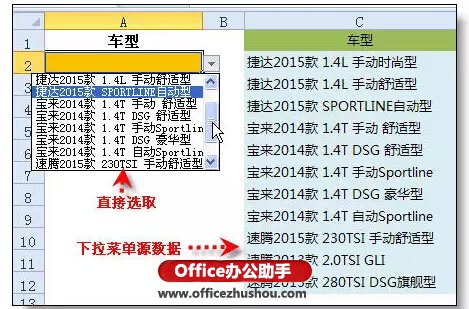
輸入關鍵詞寶來后,再打開下拉列表。
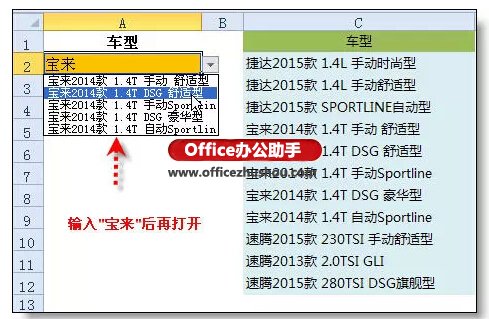
上面的效果是你夢想中的功能吧。現在一起來實現它。
—————操作步驟——————
第1步、源數據排序。目的是把相似的內容排列在一起。如上圖C列所示。
第2步、選取A列要設置的區域,右鍵菜單 – 定義名稱。在如圖所示的新那建名稱窗口中:
名稱:車型
引用位置:
=OFFSET(Sheet1!$C$1,MATCH(Sheet1!A2&"*",Sheet1!C:C,0)-1,,COUNTIF(Sheet1!C:C,Sheet1!A2&"*"),1)
公式說明:
match()查找輸入的字符串在C列的開始位置,&"*"實現模糊查找。
Countif()統計以輸入字符串開頭的車型有多少個
offset() 獲取開始行數和總行數,用offset生成動態引用區域。
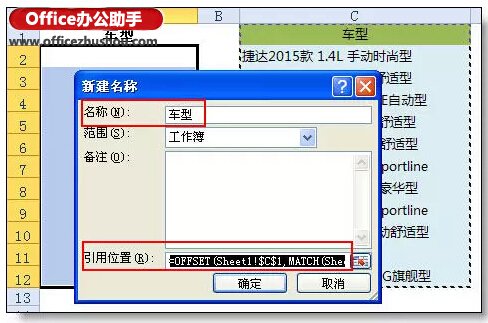
第3步、數據選項卡 – 數據有效性 – 允許“序列”,來源 =車型。
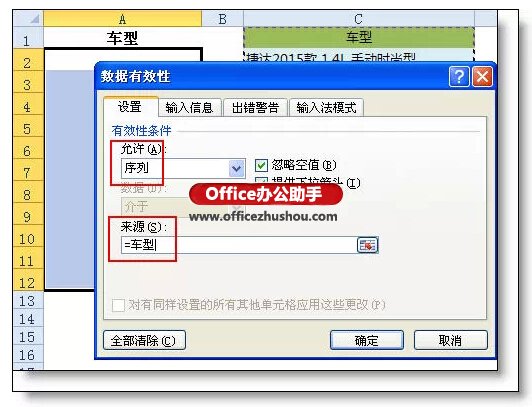
第4步、在數據有效性窗口中,去掉“輸入無效數據時顯示出錯警告”的勾選。
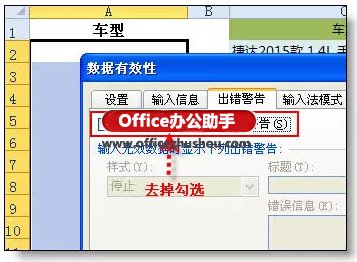
 站長資訊網
站長資訊網